UFOPad使用教程,只需6步快速入門,點擊收藏!
瀏覽量:0發布時間:2022-12-24 16:35:14
UFOPad是一款全功能GNSS測繪軟件,根據多年的市場經驗積累,在結合國際主流測繪數據采集軟件功能的同時,集RTK控制采集、道路測量、電力勘測、鐵路放樣等功能于一體。UFOPad具有人性化的操作流程、圖形交互出色、功能強大的特點,是很多測量人比較推薦的一款RTK儀器,作為初次使用這款RTK的您,肯定想要了解一下它的使用教程,小編收集整理了相關信息,希望大家可以參考一下。
UFOPad使用教程目錄
新建項目
連接儀器
設置工作模式
校正
測量
數據導入/導出
一、新建項目
運行UFO Pad專業版軟件, 執行[項目] 一[項目管理->[新建] , 新建項目,輸入項目名稱,選擇坐標參數類型,一般選擇為本地坐標參數,其它為附加信息,可留空,點擊[確定],跳轉到坐標系統參數界面。在國內,橢球參數默認為CGCS 2000, 投影方式是高斯投影, 您可以根據實際情況, 進行坐標系的設置。
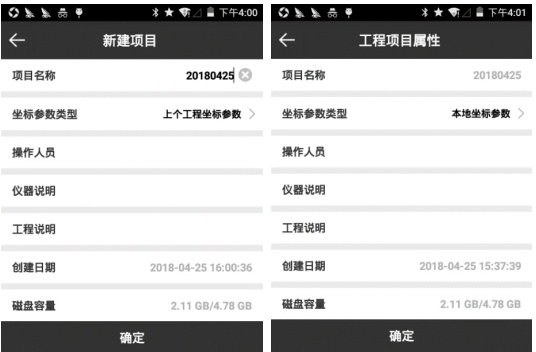
二、連接儀器
執行[儀器] ->[通訊設置] , 選擇儀器類型RTK, 通訊模式有藍牙, WiFi和演示模式,這里我們選擇藍牙模式,點擊[搜索],在藍牙設備列表中找到自己儀器的藍牙名稱,點擊[連接],彈出連接進度框,即表示連接成功。
三、設置工作模式(移動站cors模式)
執行[儀器] ->[移動站模式] , 數據鏈模式選擇[手簿網絡] , 設置好CORS服務器的IP和端口,獲取并選擇接入點,其他選項可以使用默認數值,點擊[應用],工作模式設置完畢。返回主界面可以查看是否得到固定解。得到固定解后,可以進行下一步操作。
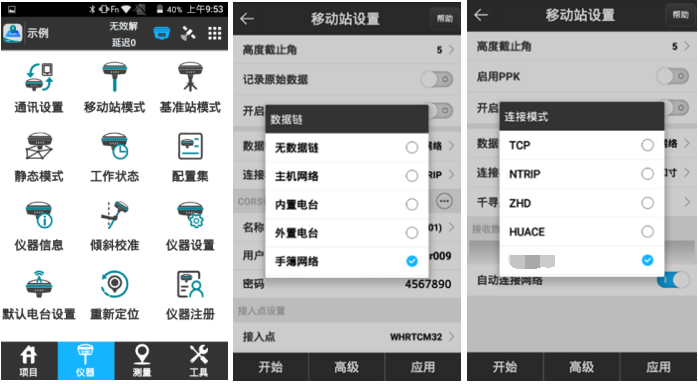
四、校正
(1)求轉換參數
第一次到一個測區,想要測量的點與已知點坐標相匹配,需要求轉換參數。
求轉換參數的做法一般情況:假設我們利用A、B、C這三個已知點來求轉換參數, 那么首先要有A、B、C三個點的GPS原始記錄WGS-84坐標和地方坐標。A、B、C三個點的GPS原始記錄WGS-84坐標的獲取有兩種方式:
一是布設靜態控制網, 采用靜態控制網布設時后處理軟件的GPS原始記錄WGS-84坐標;
二是GPS移動站在沒有任何校正參數起作用的固定解狀態下記錄的GPS原始WGS-84坐標。
執行[工具]->[轉換參數],輸入已知點坐標(坐標點庫中選取或手動輸入) 和WGS 84橢球原始坐標(獲取當前GPS數據、坐標點庫中選取或手動輸入),設置是否使用平面校正和高程校正,點擊[確定],完成轉換參數的輸入。在轉換參數界面點擊[計算] 得到GPS參數報告。
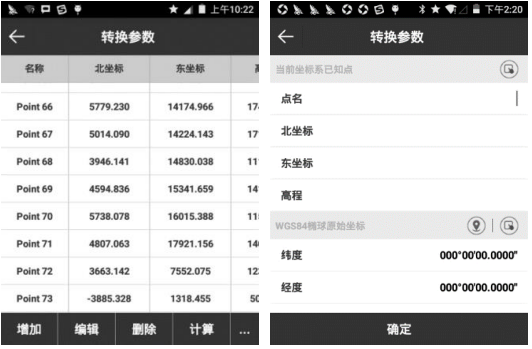
(2)基站校正
在固定解狀態,執行[項目]>[基站平移校準]->[利用基站點校準],輸入已知坐標,設置當前基站坐標的天線參數,點擊[計算]得到校準參數。
五、測量
執行[測量]->[點測量/碎部測量],以“地形點”為例,點擊點類型按鈕,選擇地形點,在點擊[設置◎]設置記錄地形點限制條件(固定解,H:0.05,V:0.1, PD OP:3.0, 延遲:5, 平滑:1) , 點擊右下角采點按鈕或者手簿采點快捷鍵完成目標點采集和保存。
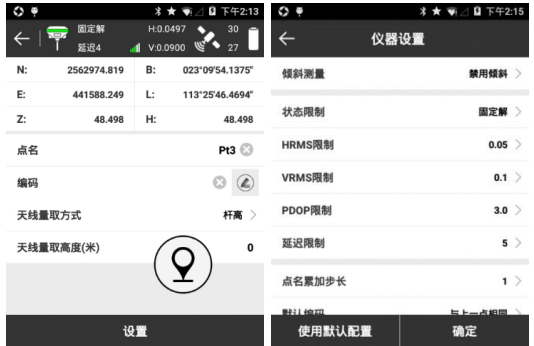
六、數據的導入和導出
(1)數據導入
將需要導入的數據文件復制到手簿UFO Pad文件夾中, 執行[項目] 一[坐標點庫]->[導入],選擇數據格式、角度格式和屬性類型,點擊[確定],找到數據文件,點擊[確定]導入數據文件。
(2)數據導出
執行[項目]->[數據文件導出],選擇數據文件,設置文件格式、角度格式和導出點類型,點擊[導出],選擇輸出文件存儲路徑,點擊[導出],數據文件導出成功。
以上就是關于UFOPad的使用教程,大家都了解清楚了嗎?
UFOPad使用教程目錄
新建項目
連接儀器
設置工作模式
校正
測量
數據導入/導出
一、新建項目
運行UFO Pad專業版軟件, 執行[項目] 一[項目管理->[新建] , 新建項目,輸入項目名稱,選擇坐標參數類型,一般選擇為本地坐標參數,其它為附加信息,可留空,點擊[確定],跳轉到坐標系統參數界面。在國內,橢球參數默認為CGCS 2000, 投影方式是高斯投影, 您可以根據實際情況, 進行坐標系的設置。
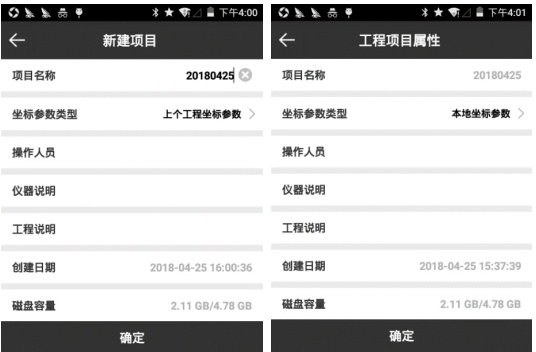
二、連接儀器
執行[儀器] ->[通訊設置] , 選擇儀器類型RTK, 通訊模式有藍牙, WiFi和演示模式,這里我們選擇藍牙模式,點擊[搜索],在藍牙設備列表中找到自己儀器的藍牙名稱,點擊[連接],彈出連接進度框,即表示連接成功。
三、設置工作模式(移動站cors模式)
執行[儀器] ->[移動站模式] , 數據鏈模式選擇[手簿網絡] , 設置好CORS服務器的IP和端口,獲取并選擇接入點,其他選項可以使用默認數值,點擊[應用],工作模式設置完畢。返回主界面可以查看是否得到固定解。得到固定解后,可以進行下一步操作。
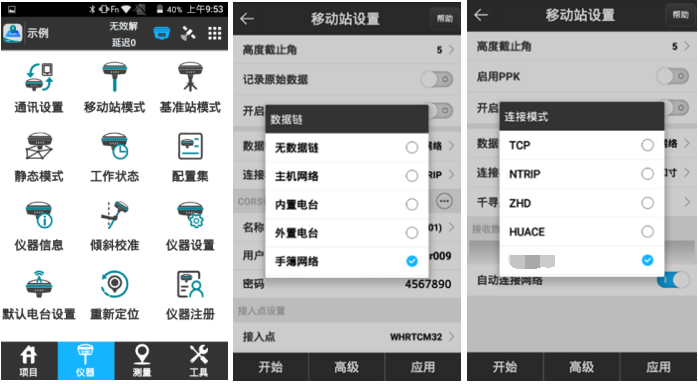
四、校正
(1)求轉換參數
第一次到一個測區,想要測量的點與已知點坐標相匹配,需要求轉換參數。
求轉換參數的做法一般情況:假設我們利用A、B、C這三個已知點來求轉換參數, 那么首先要有A、B、C三個點的GPS原始記錄WGS-84坐標和地方坐標。A、B、C三個點的GPS原始記錄WGS-84坐標的獲取有兩種方式:
一是布設靜態控制網, 采用靜態控制網布設時后處理軟件的GPS原始記錄WGS-84坐標;
二是GPS移動站在沒有任何校正參數起作用的固定解狀態下記錄的GPS原始WGS-84坐標。
執行[工具]->[轉換參數],輸入已知點坐標(坐標點庫中選取或手動輸入) 和WGS 84橢球原始坐標(獲取當前GPS數據、坐標點庫中選取或手動輸入),設置是否使用平面校正和高程校正,點擊[確定],完成轉換參數的輸入。在轉換參數界面點擊[計算] 得到GPS參數報告。
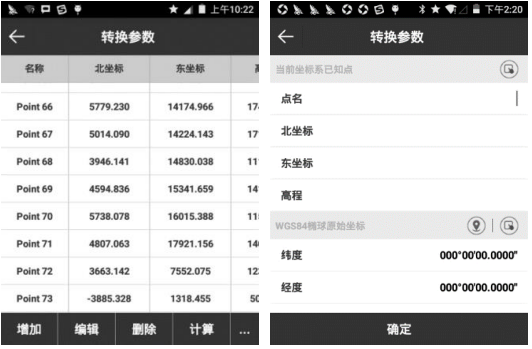
(2)基站校正
在固定解狀態,執行[項目]>[基站平移校準]->[利用基站點校準],輸入已知坐標,設置當前基站坐標的天線參數,點擊[計算]得到校準參數。
五、測量
執行[測量]->[點測量/碎部測量],以“地形點”為例,點擊點類型按鈕,選擇地形點,在點擊[設置◎]設置記錄地形點限制條件(固定解,H:0.05,V:0.1, PD OP:3.0, 延遲:5, 平滑:1) , 點擊右下角采點按鈕或者手簿采點快捷鍵完成目標點采集和保存。
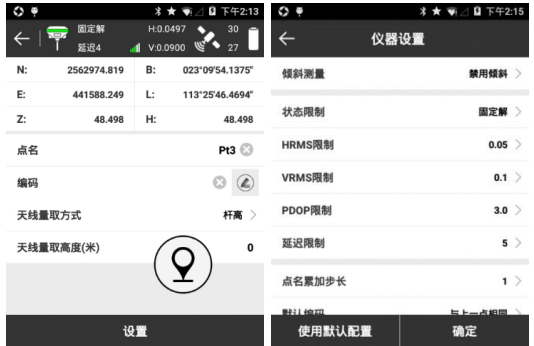
六、數據的導入和導出
(1)數據導入
將需要導入的數據文件復制到手簿UFO Pad文件夾中, 執行[項目] 一[坐標點庫]->[導入],選擇數據格式、角度格式和屬性類型,點擊[確定],找到數據文件,點擊[確定]導入數據文件。
(2)數據導出
執行[項目]->[數據文件導出],選擇數據文件,設置文件格式、角度格式和導出點類型,點擊[導出],選擇輸出文件存儲路徑,點擊[導出],數據文件導出成功。
以上就是關于UFOPad的使用教程,大家都了解清楚了嗎?
熱門新聞







